- Autors Jason Gerald [email protected].
- Public 2023-12-16 11:26.
- Pēdējoreiz modificēts 2025-01-23 12:27.
Vai tas nav kaitinoši, kad rakstāt, un jaunie ievadītie vārdi izdzēš tos, kas jau ir lapā? Jums var būt aizdomas, ka jūsu dators ir uzlauzts, taču šī problēma parasti rodas, nospiežot pogu “ Ins ”(Ievietot) uz tastatūras. Šajā wikiHow rakstā ir mācīts, kā iespējot vai atspējot nabadzības režīmu - režīmu, kurā esošie burti vai vārdi tiek aizstāti ar jauniem burtiem un kā to pastāvīgi izslēgt programmā Microsoft Word.
Solis
1. metode no 2: atspējojiet nabadzības režīmu ar taustiņu “Ievietot”
1. solis. Nospiediet pogu Ievietot vai Ins vienu reizi.
Šī poga parasti atrodas tastatūras augšējā labajā stūrī. Nospiežot šo pogu, jūs varat iespējot vai atspējot funkciju “Ievietot” jebkurā datora lietojumprogrammā.
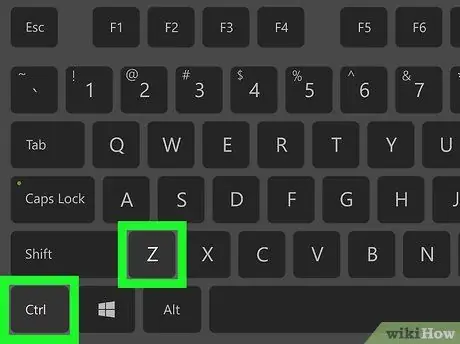
2. solis. Nospiediet īsinājumtaustiņu Ctrl+Z, lai atjaunotu nejauši izdzēsto tekstu
Jums var būt nepieciešams nospiest šo taustiņu kombināciju, lai atgūtu visu nejauši nomainīto tekstu.
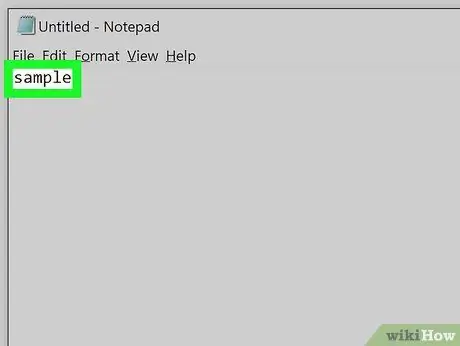
3. solis. Atkārtoti ierakstiet tekstu
Pēc pogas “Ievietot” nospiešanas varat ierakstīt tekstu, neizdzēšot to, kas jau atrodas lapā.
- Ja izmantojat Microsoft Word un bieži nejauši nospiežat taustiņu Ins, varat izslēgt nabadzības režīmu. Izlasiet Microsoft Word metodi nabadzības režīma deaktivizēšanai, lai uzzinātu, kā to izdarīt.
- Ja joprojām nevarat ievadīt jaunu tekstu, saglabājiet darbu un aizveriet lietotni. Pēc programmas restartēšanas jums vajadzētu būt iespējai rakstīt tekstu kā parasti.
2. metode no 2: atspējošanas režīma atspējošana programmā Microsoft Word
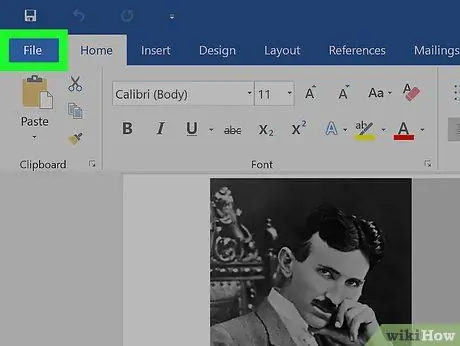
1. solis. Noklikšķiniet uz izvēlnes Fails
Tas atrodas Word loga augšējā kreisajā stūrī.
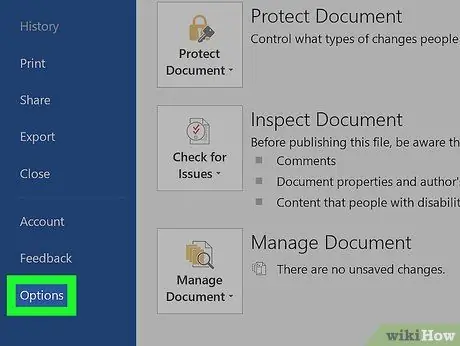
2. solis. Noklikšķiniet uz Opcijas
Šī opcija atrodas izvēlnes apakšā.
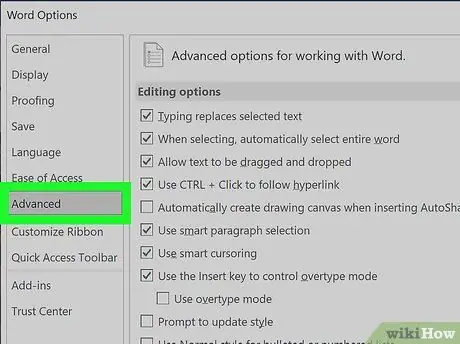
3. solis. Noklikšķiniet uz cilnes Papildu
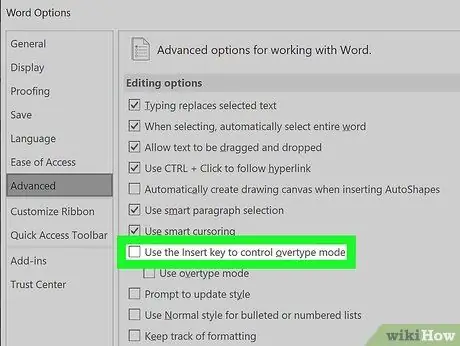
4. solis. Noņemiet atzīmi no izvēles rūtiņas "Izmantojiet taustiņu Ievietot, lai kontrolētu nabadzības režīmu"
Šis lodziņš atrodas zem virsraksta "Rediģēšanas opcijas".
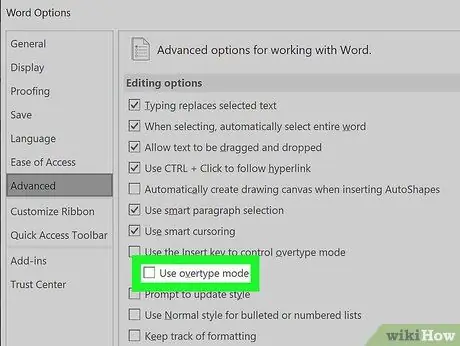
5. solis. Noņemiet atzīmi no izvēles rūtiņas “Izmantot nabadzības režīmu”
Šī rūtiņa atrodas tieši zem pēdējās izvēles rūtiņas.
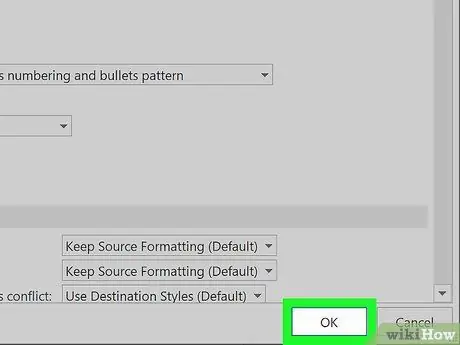
6. solis. Noklikšķiniet uz Labi
Tagad, nospiežot taustiņu Ins programmā Microsoft Word, nabadzības režīms vairs netiks iespējots vai atspējots.






